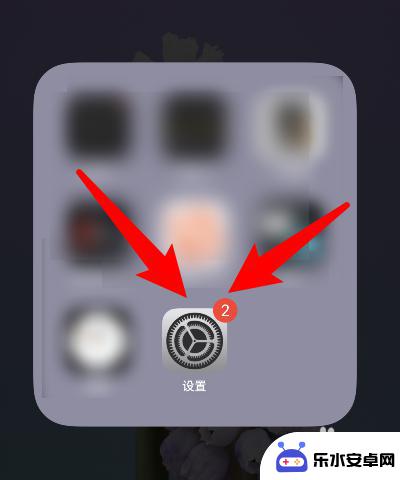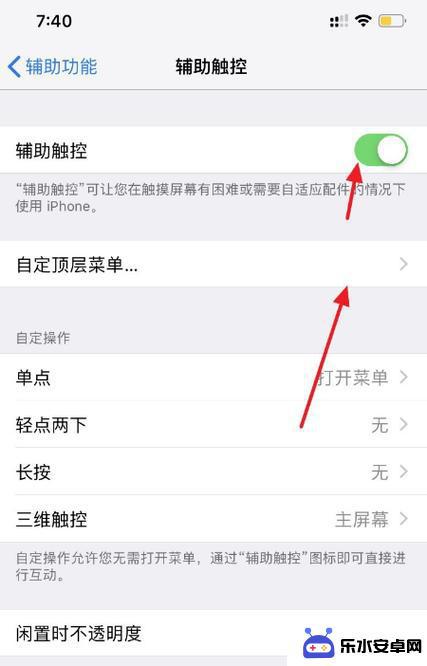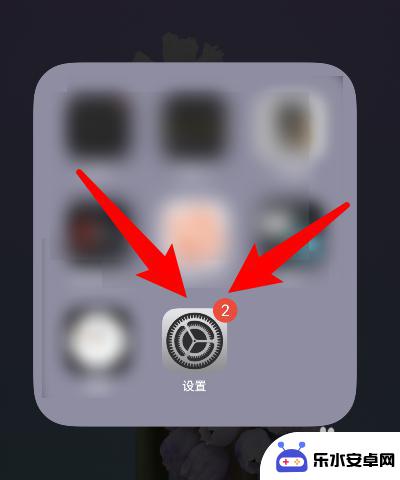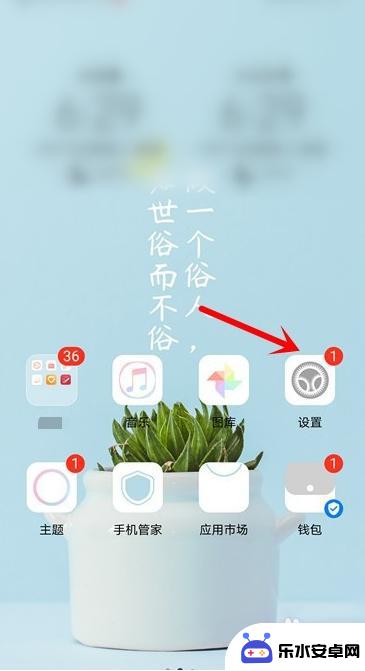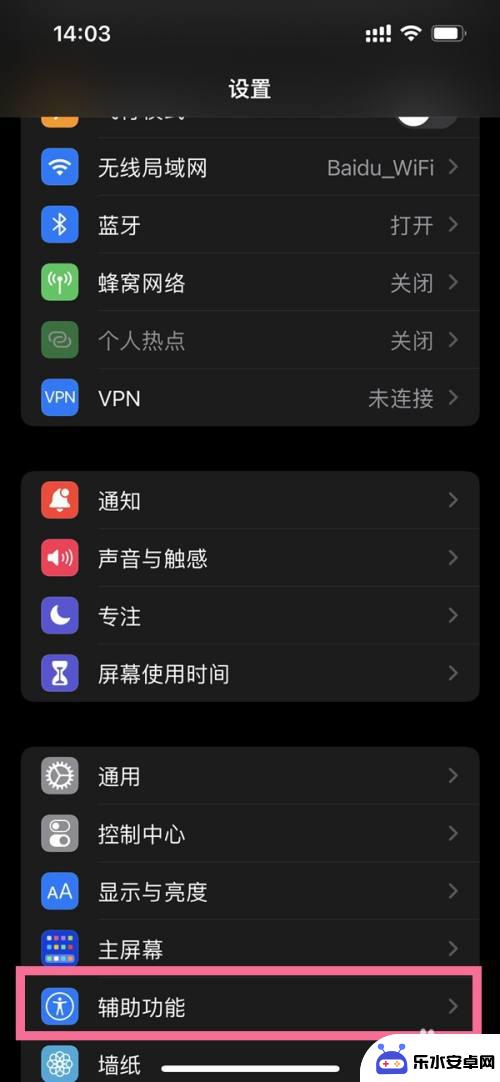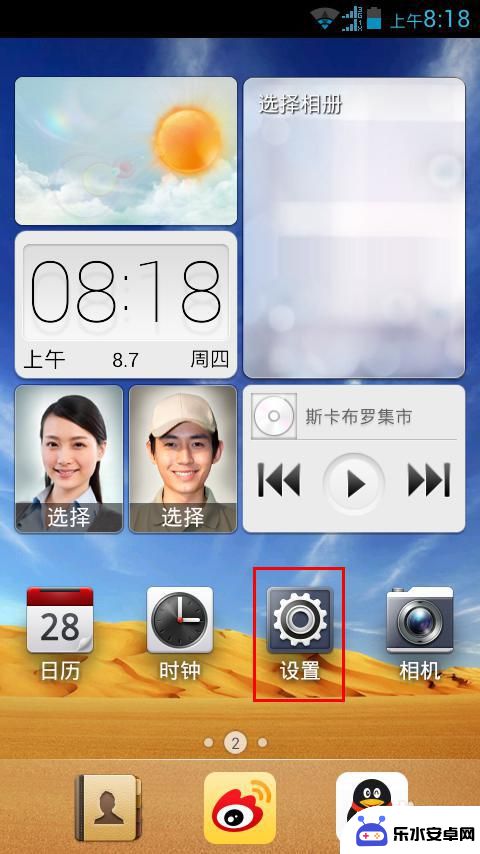苹果手机如何设置手滑翻页 苹果手机滑动翻页设置步骤
时间:2023-12-11来源:乐水安卓网
苹果手机作为一款颇受欢迎的智能手机,其独特的操作界面和便捷的功能备受用户青睐,其中手滑翻页功能更是让用户在浏览网页、阅读书籍等方面带来了极大的便利。苹果手机的滑动翻页设置步骤简单易懂,只需按照一定的操作流程进行设置即可轻松实现手滑翻页的功能。接下来我们将详细介绍如何设置苹果手机的手滑翻页功能,让您体验更加流畅自如的操作体验。
苹果手机滑动翻页设置步骤
操作方法:
1.首先打开苹果手机上的设置。
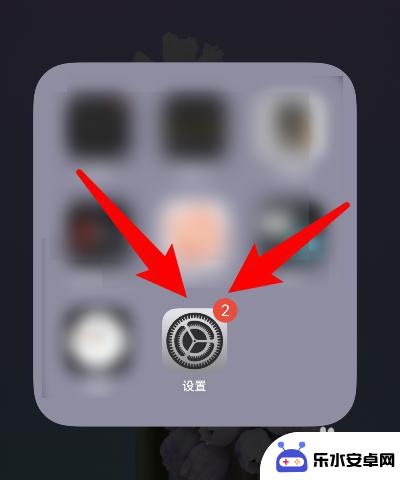
2.然后点击辅助功能。
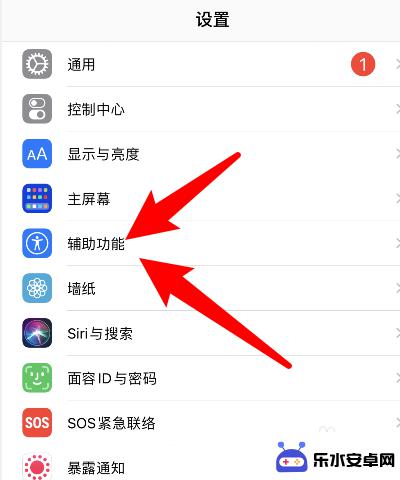
3.紧接着点击页面里的切换控制。
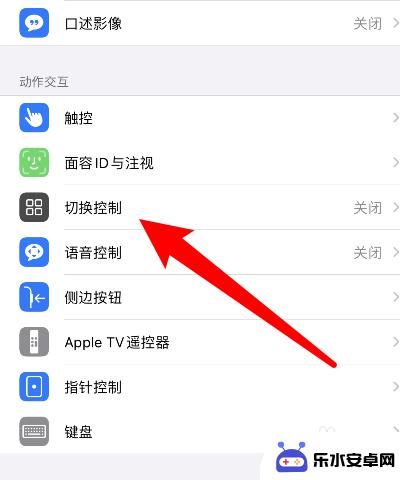
4.随后点击页面里的方案。
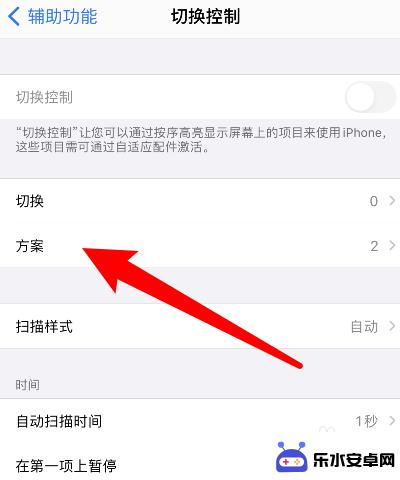
5.下一步点击页面里的翻页。
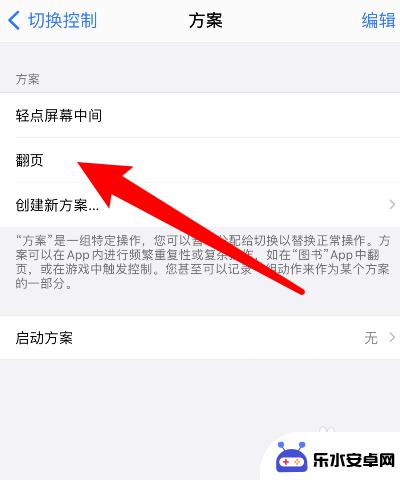
6.最后设置翻页滑动的方向即可。
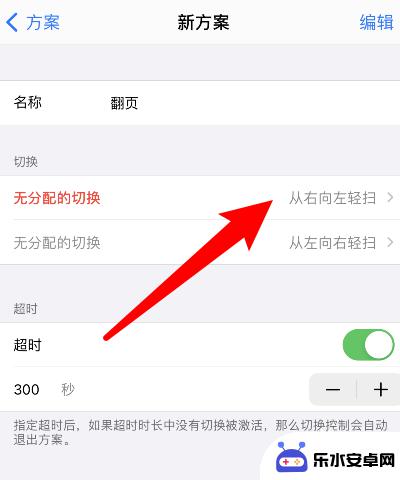
以上是关于如何设置苹果手机手滑翻页的全部内容,如果还有不清楚的用户,可以参考以上步骤进行操作,希望对大家有所帮助。